Lenovo Yoga 300 User Guide [fi]
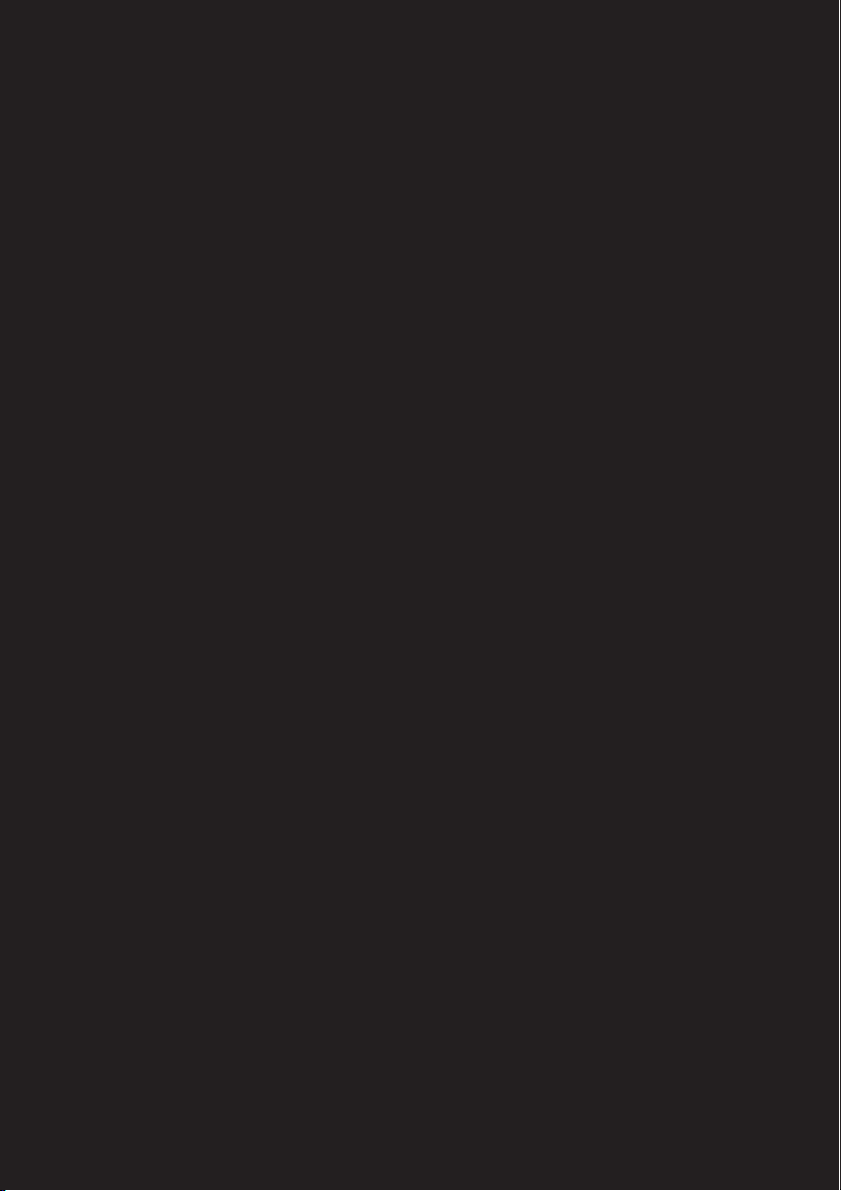
Lenovo Yoga 300
Yoga 300-11IBY/Yoga 300-11IBR
Käyttöopas
lmn
Lue käyttöohjeiden turvallisuushuomautukset ja
tärkeät ohjeetennen kuin aloitat tietokoneesi käytön.
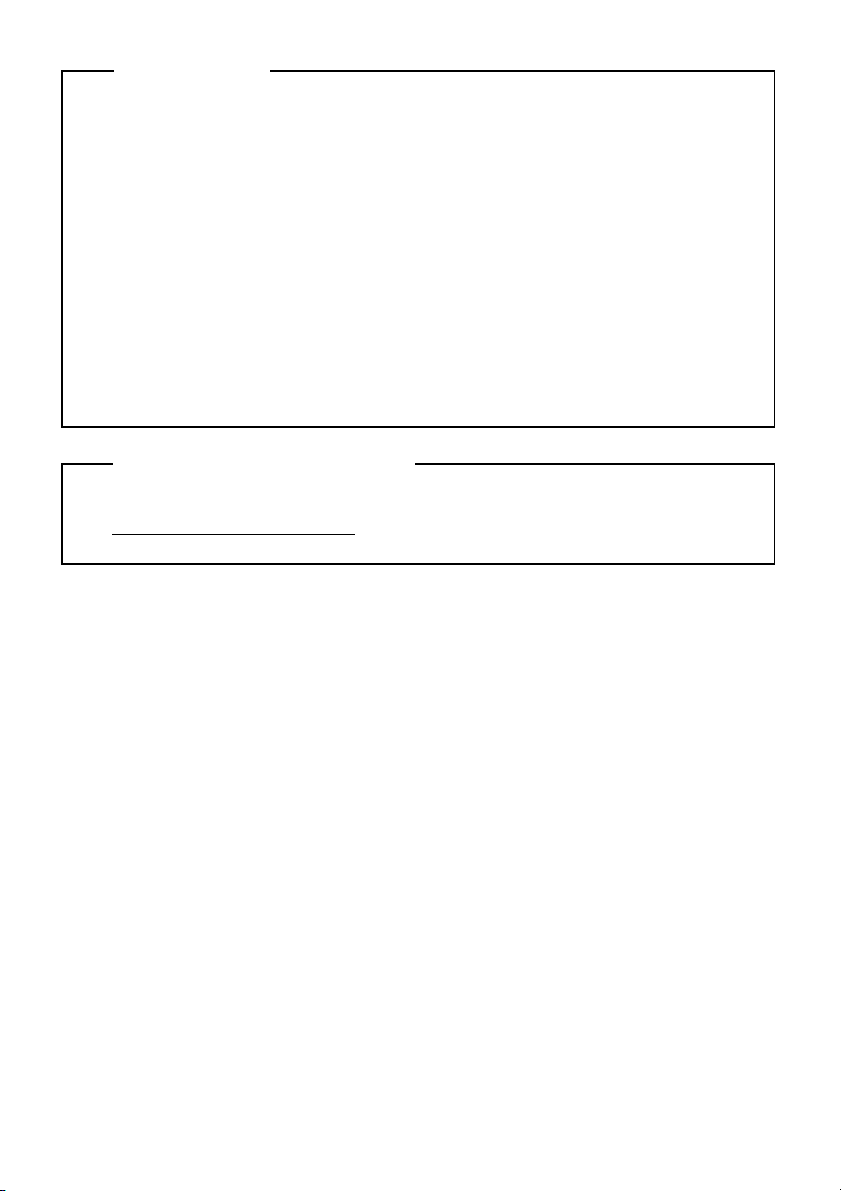
Huomautukset
• Ennen tämän tuotteen käyttöä muista lukea ensin kappale Lenovon
Turvallisuus- ja yleistieto-opas.
• Jotkin tämän oppaan ohjeista voivat olettaa, että käytössäsi on
®
Windows
8.1. Jos käytät jotain toista Windows käyttöjärjestelmää,
jotkin toiminnot voivat olla jonkin verran erilaisia. Jos käytät muita
käyttöjärjestelmiä, jotkin toiminnot eivät ehkä koske sinua.
• Tässä oppaassa kuvatut ominaisuudet ovat yhteisiä useimmille
malleille. Jotkin ominaisuudet eivät ehkä ole saatavilla tietokoneessasi
tai tietokoneessa voi olla ominaisuuksia joita ei ole kuvattu tässä
käyttöohjeessa.
• Tämän käyttöohjeen kuvat saattavat poiketa todellisesta tuotteesta.
Perehdy todelliseen tuotteeseen.
Säädöksiä koskeva huomautus
• Katso lisätietoja kohdasta Guides & Manuals osoitteessa
http://support.lenovo.com
.
Ensipainos (helmikuu 2015)
© Copyright Lenovo 2015.
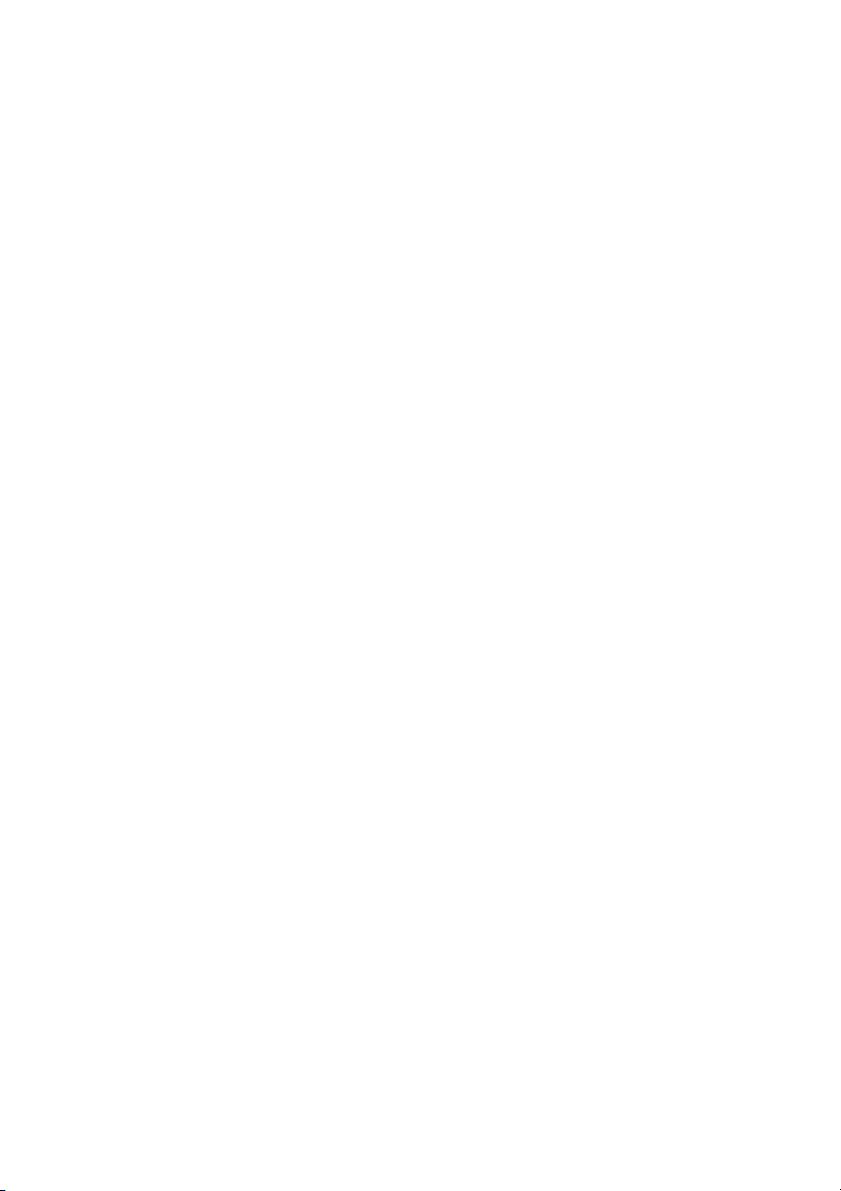
Sisältö
Luku 1. Tietokoneeseen tutustuminen ................................................1
Yläpuoli .......................................................................................................................1
Vasemman puolen näkymä ......................................................................................8
Oikean puoleinen näkymä ......................................................................................13
Alapuoli .....................................................................................................................16
Luku 2. Windows 8.1:n käytön aloittaminen .....................................17
Käyttöjärjestelmän asetusten määrittäminen ensimmäistä kertaa ...................17
Käyttöjärjestelmän käyttöliittymät ........................................................................17
Oikopolut ..................................................................................................................18
Tietokoneen asettaminen lepotilaan tai sen sammuttaminen ...........................21
Kosketusnäytön käyttäminen .................................................................................24
Yhteyden muodostaminen langattomaan verkkoon ..........................................28
Ohje ja tuki ................................................................................................................29
Luku 3. Lenovo OneKey Recovery -järjestelmä ................................30
Luku 4. Vianmääritys ...........................................................................32
Usein kysytyt kysymykset ......................................................................................32
Vianmääritys .............................................................................................................37
Tavaramerkit .........................................................................................40
i
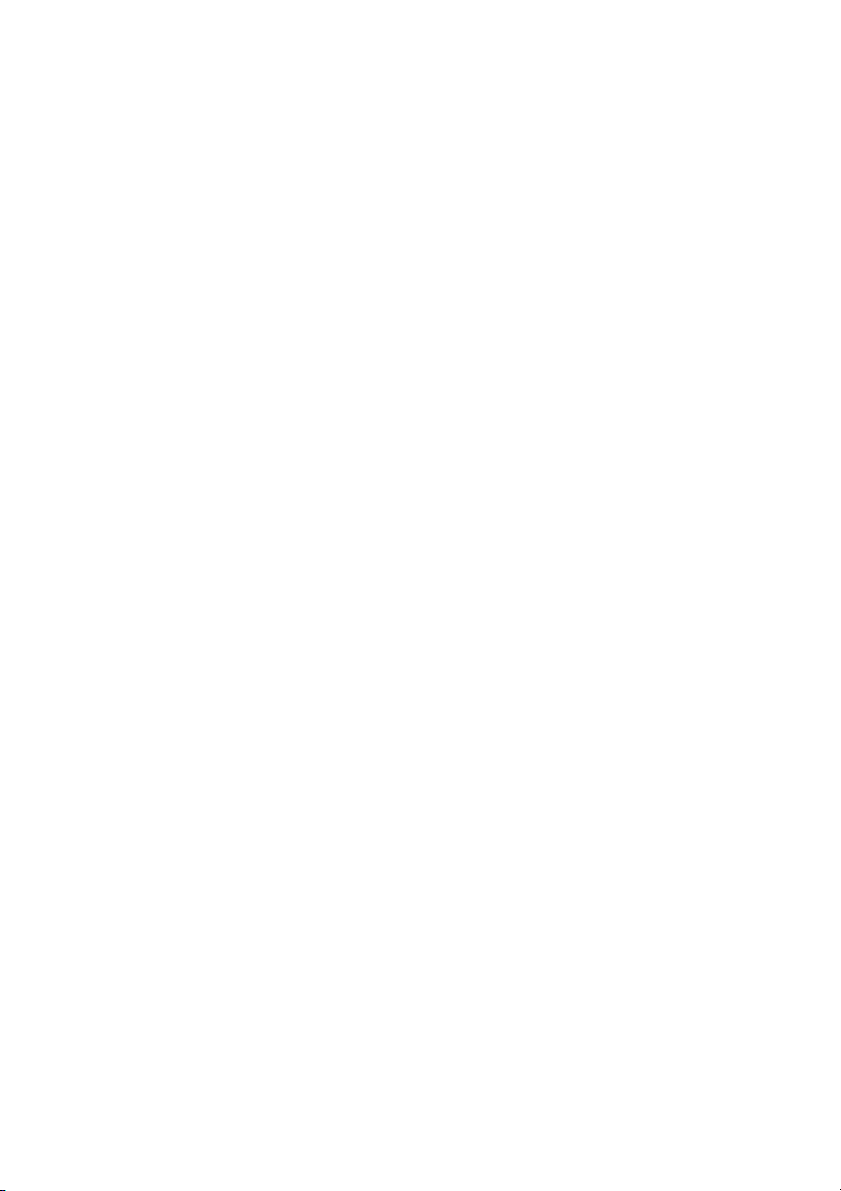
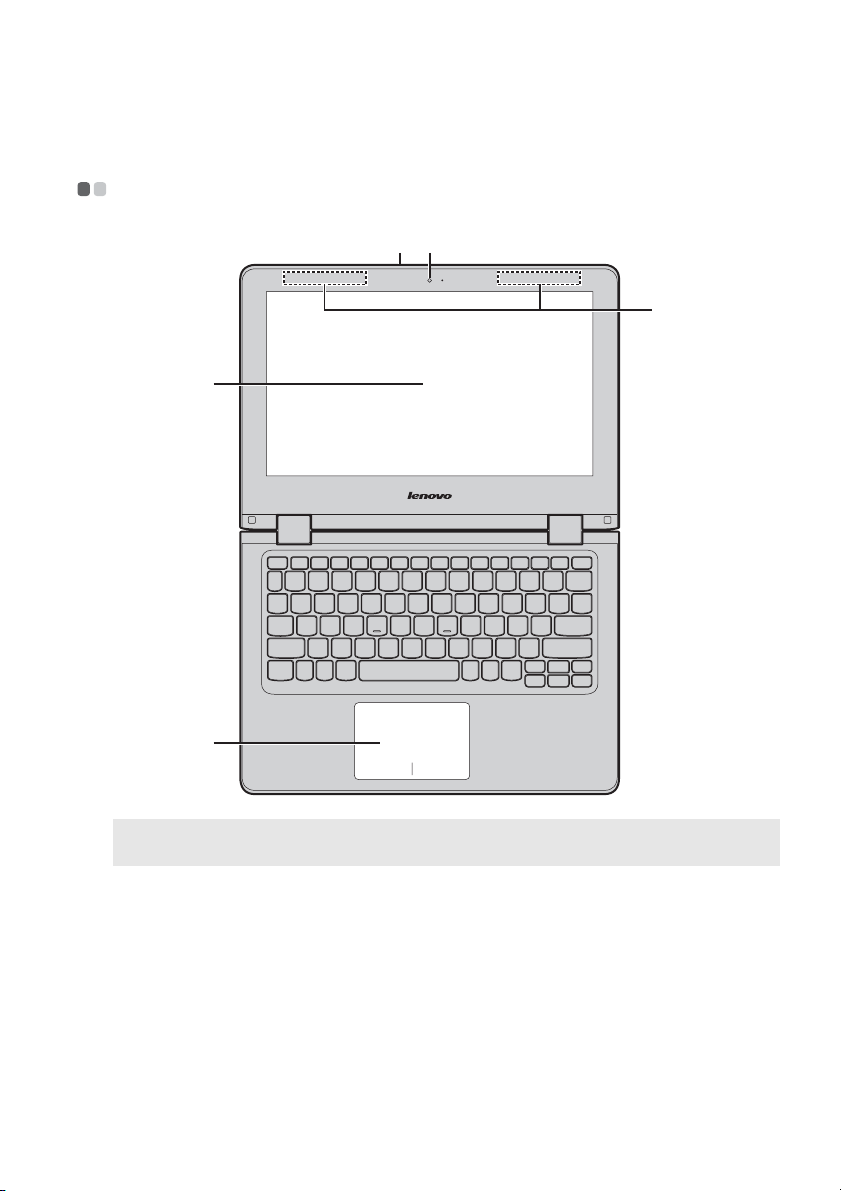
Luku 1. Tietokoneeseen tutustuminen
Yläpuoli - - - - - - - - - - - - - - - - - - - - - - - - - - - - - - - - - - - - - - - - - - - - - - - - - - - - - - - - - - - - - - - - - - - - - - - - - - - - - - - - - - - - - - - - - - - - - - - - - - - -
ab
e
c
d
Huomaa: Katkoviivoitetut alueet viittaavat osiin, jotka eivät ole näkyvissä ulkopuolelta
katseltuina.
Huomautus:
• Kun suljet näyttöpaneelin, älä jätä kyniä tai muita esineitä näyttöpaneelin ja näppäimistön
väliin. Muutoin näyttö saattaa vahingoittua.
1
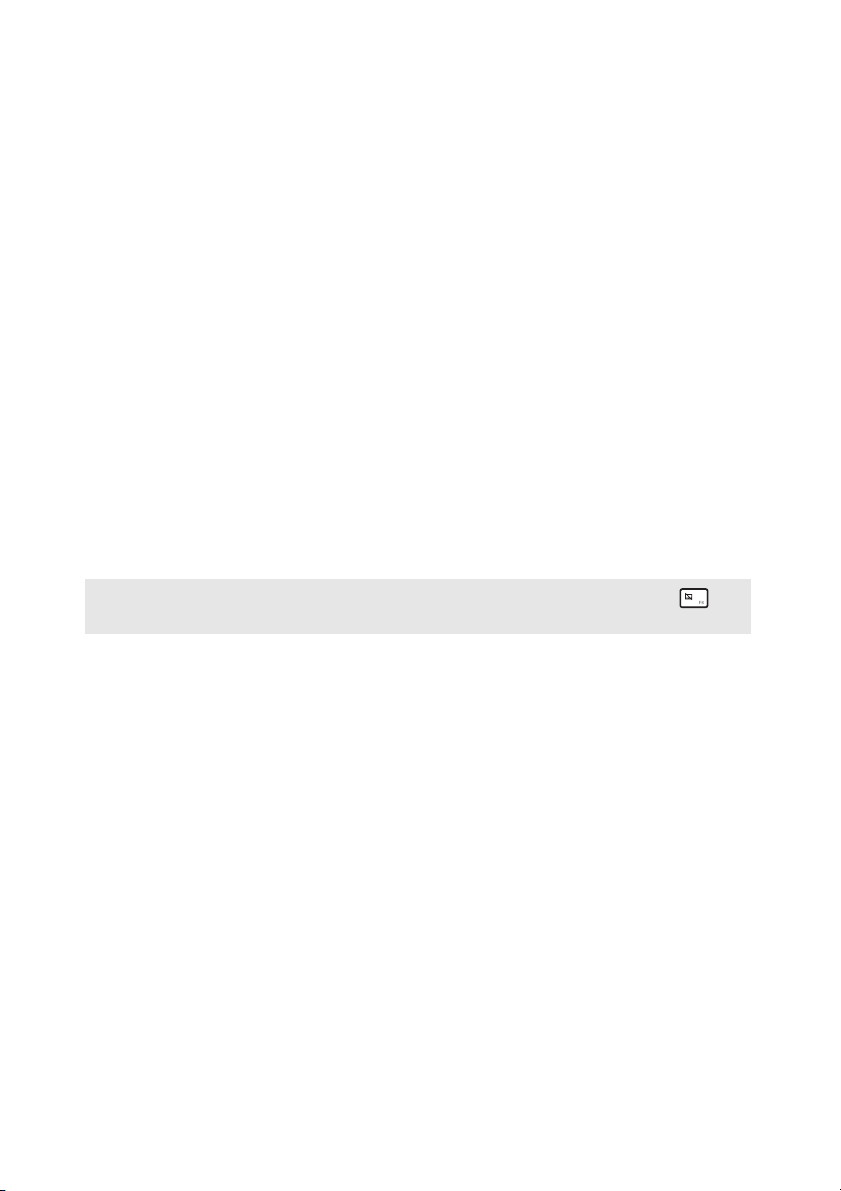
Luku 1. Tietokoneeseen tutustuminen
a Integroitu kamera
Käytä kameraa video-viestinnässä.
(tietyissä
malleissa)
b Sisäänrakennetut
mikrofonit
c Monikosketusnäy
-ttö
d Kosketuslevy
Huomaa: Voit ottaa kosketuslevyn käyttöön tai aseta pois käytöstä painamalla F6 () -
painiketta.
e Wireless LAN
(langaton
Kaappaa äänen ja sitä voidaan käyttää videokonferensseissa, selostuksissa tai audio-nauhoituksissa.
LED-taustavalolla varustettu LCD-näyttö tuottaa
kirkkaan kuvan. Tässä käytössä voi käyttää usean
kosketuksen toimintoja.
Kosketuslevy toimii samoin kuin perinteinen hiiri.
Kosketuslevy: Siirtääksesi osoitinta ruudulla liu'uta
sormeasi levyllä siihen suuntaan, johon haluat osoittimen
siirtyvän.
Kosketuslevyn painikkeet: Hiiren vasemman/oikean
puolen painikkeiden toiminnot vastaavat vasemman/
oikean puolen painikkeita perinteisessä hiiressä.
Yhdistä langaton lähiverkkosovitin lähettääksesi ja
vastaanottaaksesi langatonta radio-viestintää.
lähiverkko)
antennit
2
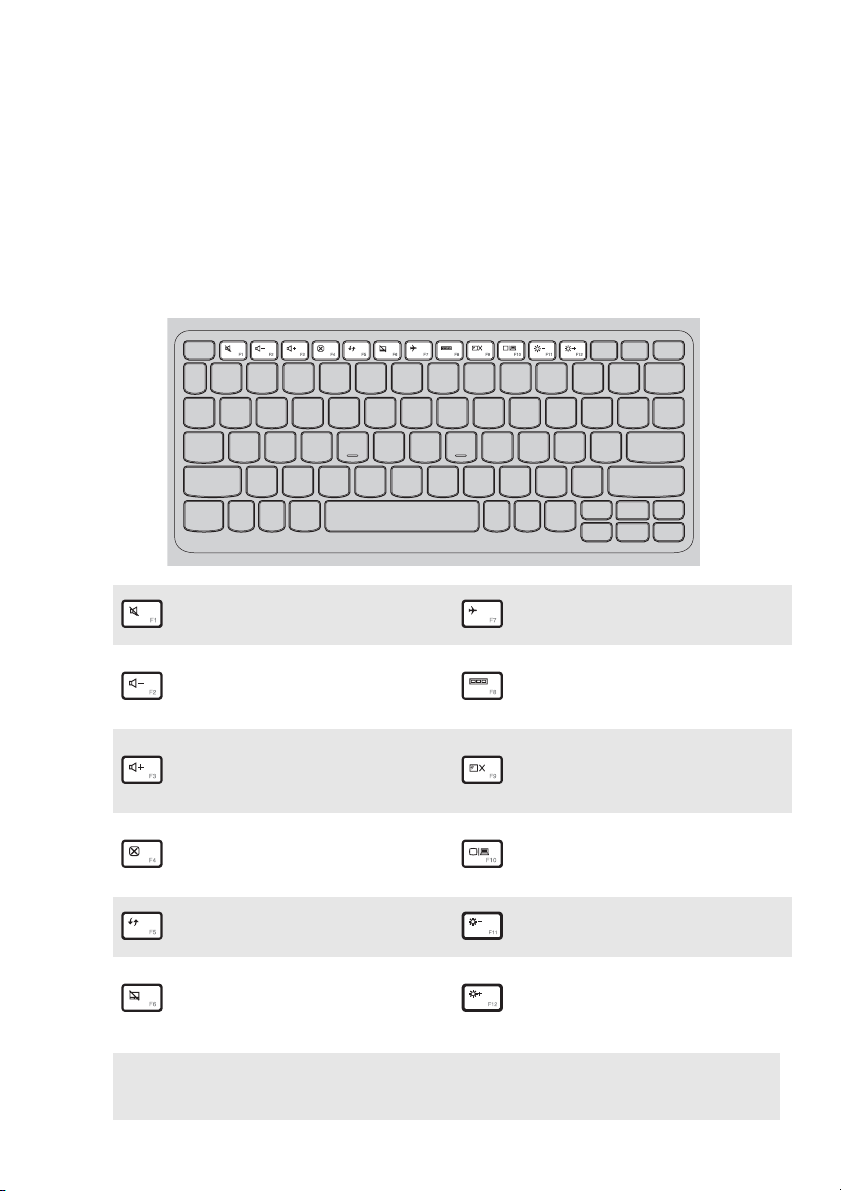
Luku 1. Tietokoneeseen tutustuminen
Näppäimistön käyttö
Pikanäppäimet
Voit käyttää tiettyjä järjestelmän asetuksia nopeasti painamalla vastaavaa
pikanäppäintä.
Mykistää/palauttaa äänen.
:
Vähentää äänen
:
voimakkuutta.
Korottaa äänen
:
voimakkuutta.
Sulkee tämän hetkisen
:
aktiivisen ikkunan.
Päivittää työpöydän tai
:
aktiivisen ikkunan.
Kytkee päälle/pois
:
lentotilan.
Näyttää kaikki tämän
hetkiset aktiiviset
:
sovellukset.
Kytkee LCD-näytön
taustavalon päälle tai pois
:
päältä.
Vaihtaa näyttöä
tietokoneen oman ja
:
ulkoisen näytön välillä.
Vähentää näytön
:
kirkkautta.
Ottaa kosketuslevyn
käyttöön/asettaa sen pois
:
Nostaa näytön kirkkautta.
:
käytöstä.
Huomaa: Jos vaihdoit asetuksen Hotkey Mode (Pikanäppäintila) tilasta Enabled
(Käytössä) tilaan Disabled (Poistettu käytöstä) BIOS-asetusohjelmassa, sinun on
painettava Fn-näppäintä yhdessä oikean pikanäppäimen kanssa.
3
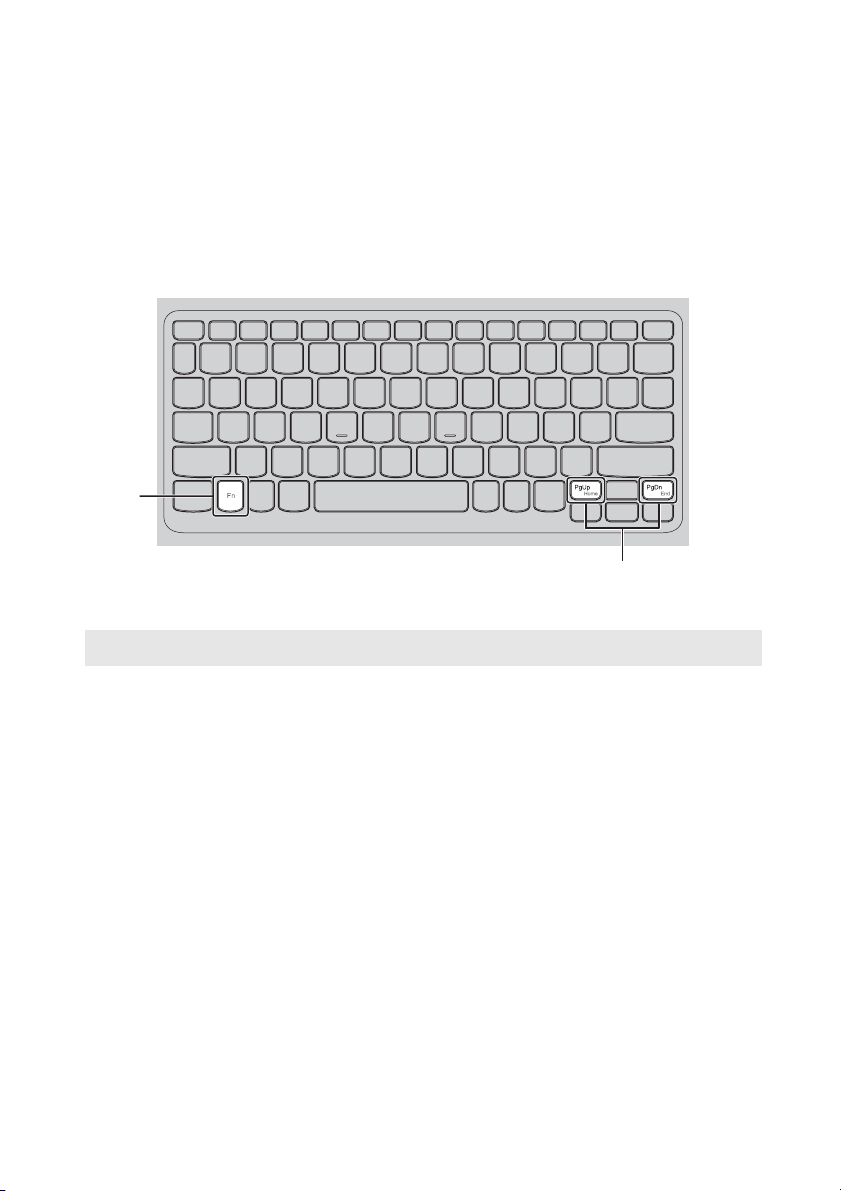
Luku 1. Tietokoneeseen tutustuminen
Toimintanäppäinyhdistelmät
Toimintanäppäimillä voit ottaa toimintoja käyttöön nopeasti. Jos haluat ottaa
tämän ominaisuuden käyttöön, pidä Fn a-näppäintä painettuna ja paina
jotakin toimintanäppäintä b.
a
b
Seuraavassa luettelossa kuvaillaan kunkin pikanäppäimen toiminnot.
Fn + PgUp: Aktivoi kotitoiminnon.
Fn + PgDn: Aktivoi lopputoiminnon.
4

Luku 1. Tietokoneeseen tutustuminen
Näyttöpaneelin kulman asetus
Näyttöpaneeli voidaan avata mihin hyvänsä kulmaan aina 360 asteeseen
saakka.
Kannettava-tila
Sovelias tehtäviin, joissa tarvitaan näppäimistöä ja hiirtä (kuten asiakirjoja
luodessa, kirjoittaessa sähköposteja, jne.).
5

Luku 1. Tietokoneeseen tutustuminen
Esitys-tila (Teatteri-tila)
Sovelias tehtäviin, joissa tarvitaan hyvin vähän kosketusta (kuten katsellessa
valokuvia tai toistettaessa videoita).
Taulu-tila
Sovelias tehtäviin, joissa tarvitaan näytön pinnan koskettamista
säännöllisesti (kuten verkossa liikkuminen, pelien pelaaminen, jne.).
6

Luku 1. Tietokoneeseen tutustuminen
Telttatila (Esitys-tila)
Sovelias tehtäville, jotka vaativat rajoitetun määrän vuorovaikutusta
kosketusnäytön kanssa (kuten kaavioiden esitys tai PowerPoint-esitykset).
Huomautus:
• Älä avaa näyttöä liiallisella voimalla, muutoin paneeli tai sen saranat saattavat
vahingoittua.
Huomaa: Näppäimistö ja kosketuslevy lukittuvat automaattisesti näytön tullessa avatuksi
190 asteeseen (suunnilleen).
7
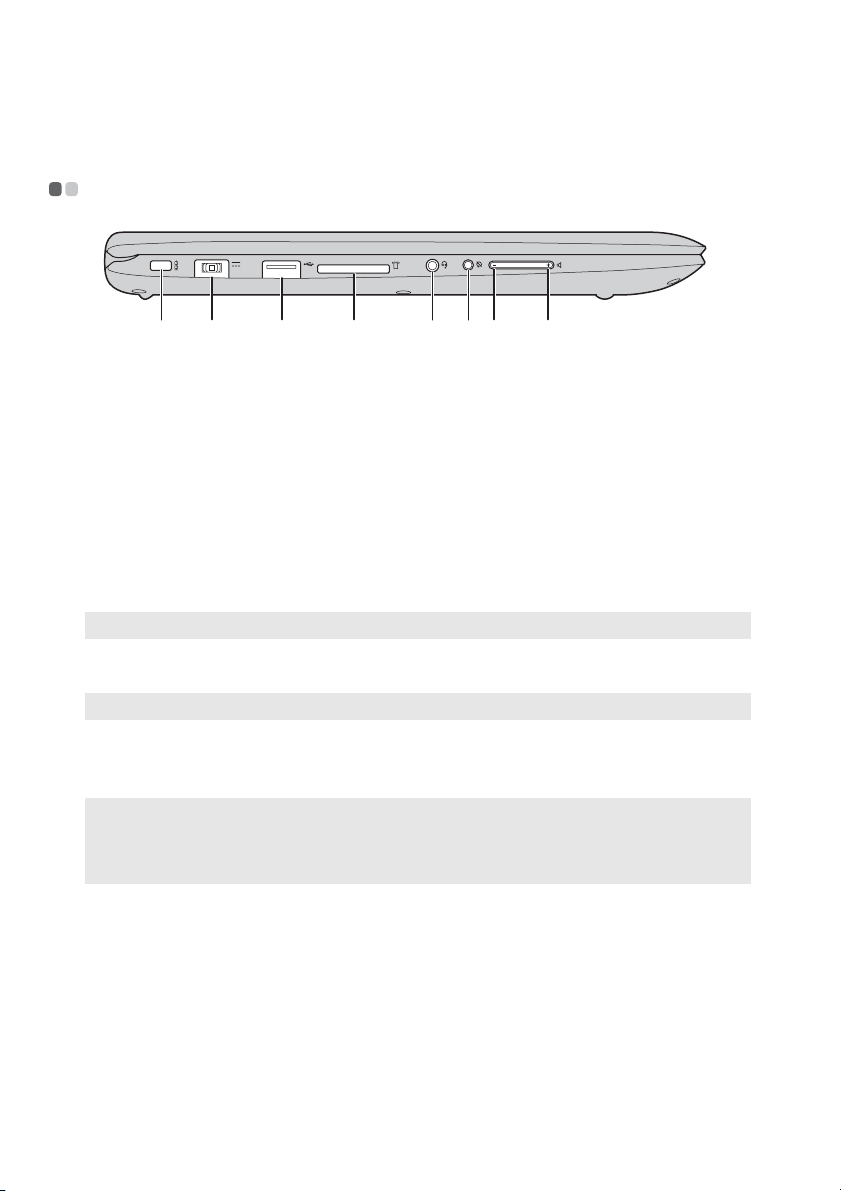
Luku 1. Tietokoneeseen tutustuminen
c
Vasemman puolen näkymä - - - - - - - - - - - - - - - - - - - - - - - - - - - - - - - - - - - - - - - - - - - - - - - - - - - - - -
a b
a Kensington-
paikka
b Verkkolaitteen
Kytke turvalukko (ei sisälly toimitukseen) tähän
suojataksesi tietokonetta varkaudelta ja
valtuuttamattomalta käytöltä.
Voit kytkeä turvalukon tietokoneeseen, jotta sitä ei voida
poistaa ilman lupaasi. Lisätietoja turvalukon
asentamisesta voit katsoa ostamasi turvalukon mukana
toimitetuista ohjeista.
Liitetään verkkolaitteeseen.
d e f g h
liitin
c USB-portti
Huomaa: Katso lisätietoja kohdasta “USB-laitteiden liittäminen” sivulla 11.
d
Muistikorttipaikka
Huomaa: Voit katsoa lisätietoja kohdasta “Muistikorttien (ei toimitettu) käyttö” sivulla 12.
e
Combo-
Liittää USB-laitteet.
Aseta muistikortti (ei toimitettu) tähän.
Yhdistää kuulokkeet.
audioliitin
Huomautukset:
• Combo-audioliitin ei tue perinteisiä mikrofoneja.
• Tallennustoimintoa ei ehkä tueta kolmansien osapuolten kuulokkeilla tai kuulokkeet
saatetaan liittää erilaisella teollisella standardilla.
8

Luku 1. Tietokoneeseen tutustuminen
f
Suuntalukon
painike
Huomaa: Näytön kääntämisen lukituspainike on pois käytöstä kannettava tietokone -tilassa.
g
Volyymin
Pitää näytön suunnan lukittuna joko pysty- tai
vaakanäkymän suuntaisesti. Näytön suunnan
lukitseminen poistaa painovoiman tunnistustoiminnon
käytöstä. Tämän vuoksi näyttö ei käänny automaattisesti
laitteen asennon mukana.
Vähentää äänen voimakkuutta.
vähennys painike
h
Volyymin lisäys -
Korottaa äänen voimakkuutta.
painike
9

Luku 1. Tietokoneeseen tutustuminen
Näytön suunta
Voit kiertää näyttöpaneelia haluamaasi suuntaan.
• Näytön suunta vaihtuu automaattisesti (vaihtuen profiili- ja
maisemanäkymän välillä) riippuen siitä miten pidät tietokonettasi.
Vaakasuunt
Pystysuunta
• Voit estää automaattisen käännön painamalla kääntämisen
lukituspainiketta. Se on tietokoneen oikealla reunalla (katso seuraavaa
kuvaa).
Huomaa: Näytön kääntämisen lukituspainike on pois käytöstä kannettava tietokone -tilassa.
10
